Configurazione dei periodi di calendario dell'utente
I periodi di calendario utilizzano i gruppi di calendario dell'utente per creare periodi di tempo predefiniti per l'analisi in Insight Advisor.
I periodi di calendario vengono utilizzati per definire i periodi di tempo per l'analisi in Insight Advisor. La creazione dei periodi di calendario avviene dai gruppi di calendario dell'utente. In base ai propri dati, la business logic può creare automaticamente periodi di calendario dal proprio modello dati. Se si naviga in Periodi di calendario, è possibile visualizzare i periodi di calendario già realizzati. I periodi di calendario possono essere relativi, coprendo un periodo relativo alla data corrente. Ad esempio, si potrebbe creare un periodo relativo per coprire il mese corrente. I periodi di calendario possono inoltre utilizzare l'ultimo valore registrato nei dati dell'utente. Ad esempio, i tre periodi di calendario creati quando si è attivato la business logic utilizzano tutti gli ultimi valori registrati per creare periodi di calendario per l'ultimo anno, mese e trimestre.Gli utenti delle app possono applicare i periodi di calendario ai grafici di Informazioni strategiche in Informazioni strategiche.
È inoltre possibile definire periodi di calendario predefiniti per i gruppi nei comportamenti. Ciò garantisce che, per impostazione predefinita, Insight Advisor utilizzi tale periodo di calendario al momento di creare grafici per i campi in tale gruppo.
Perché definire periodi di calendario?
I periodi di calendario sono utili perché creano periodi specifici di analisi per i dati dell'utente. Se a Insight Advisor non viene fornito un intervallo di tempo specifico, come nel 2020 o per dicembre, utilizzerà la totalità dei dati disponibili. Se si forniscono periodi di calendario, gli utenti delle app possono visualizzare e confrontare più facilmente dati per periodi specifici.
Ad esempio, si potrebbe voler visualizzare le vendite in base al prodotto. Navigare in Informazioni strategiche e inserire show me sales by product. Se si desidera visualizzare periodi specifici di vendite, come i dati per questo mese rispetto al mese scorso o un confronto del trimestre corrente con quello passato, sarà necessario porre una nuova domanda a Insight Advisor. Creando dei periodi di calendario, è possibile visualizzare questi periodi per la propria domanda senza dover richiedere di nuovo a Insight Advisor. La business logic ha già creato i periodi di calendario dell'ultimo valore registrato per lo scorso mese, trimestre e anno nei dati. Tuttavia, non dispone dei periodi relativi. È possibile creare un confronto per il mese corrente con lo stesso mese dello scorso anno. È anche possibile creare un confronto tra il trimestre corrente (x) e i due trimestri precedenti (x-2).
Creazione del periodo di calendario Confronto mese
Questo periodo di calendario visualizzerà risultati per il mese più recente nei dati e li confronterà con lo stesso mese dello scorso anno.
Procedere come indicato di seguito:
-
Fare clic su Crea periodo di calendario.
-
Selezionare Sales_Order Date.
-
Per Nome periodo di calendario, inserire Confronto mese.
-
Per Possibili valori per periodo di calendario, selezionare Mese dell'anno.
-
Sotto Confronto periodo, selezionare Anno su anno.
-
Selezionare Ultimo periodo completato.
-
Fare clic su Crea.
Creazione del periodo di calendario Confronto trimestre
Questo periodo di calendario mostrerà i risultati per il trimestre corrente (x) e li confronta con i due trimestri precedenti (x-2).
Procedere come indicato di seguito:
-
Fare clic su Crea periodo di calendario.
-
Selezionare Sales_Order Date.
-
Per Nome periodo di calendario, inserire Confronto trimestre.
-
Per Possibili valori per periodo di calendario, selezionare Trimestre dell'anno.
- Fare clic su Personalizzato.
-
Per Scostamento, selezionare 0.
-
Sotto Confronta scostamento, selezionare 2.
-
Fare clic su Crea.
Risultati
Navigare in Informazioni strategiche e ricercare show me sales by product. Selezionare il risultato corrispondente. In Proprietà informazioni strategiche, è disponibile una nuova proprietà, Periodo di analisi. Selezionarlo e selezionare Confronto mese per applicare il periodo al grafico.
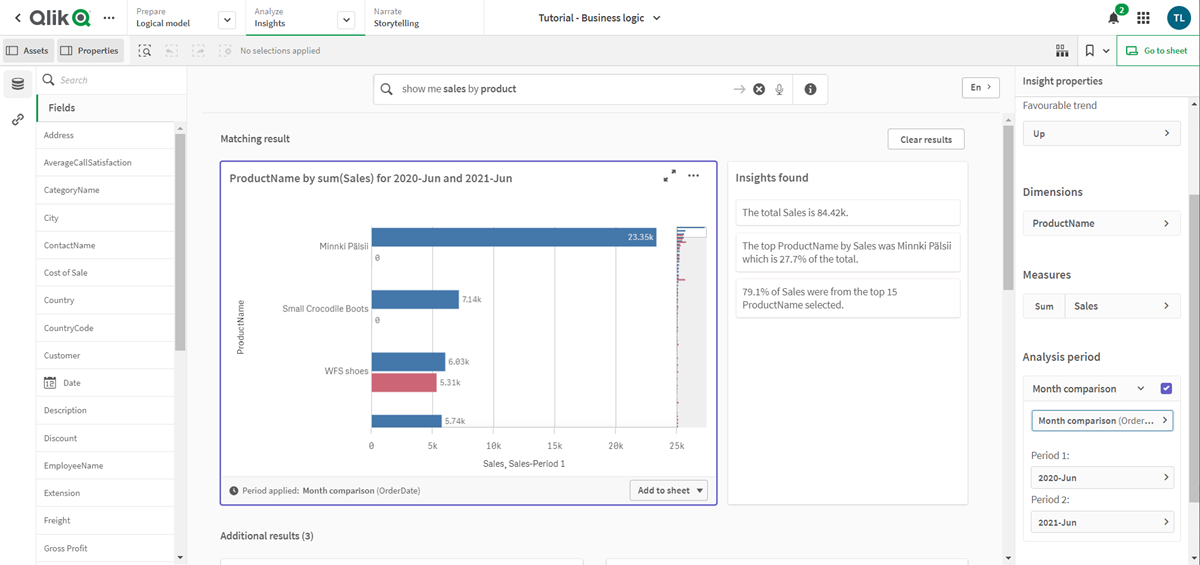
Quindi, applicare il periodo di calendario Confronto trimestre
Periodo di calendario Confronto trimestre applicato a un grafico Informazioni strategiche
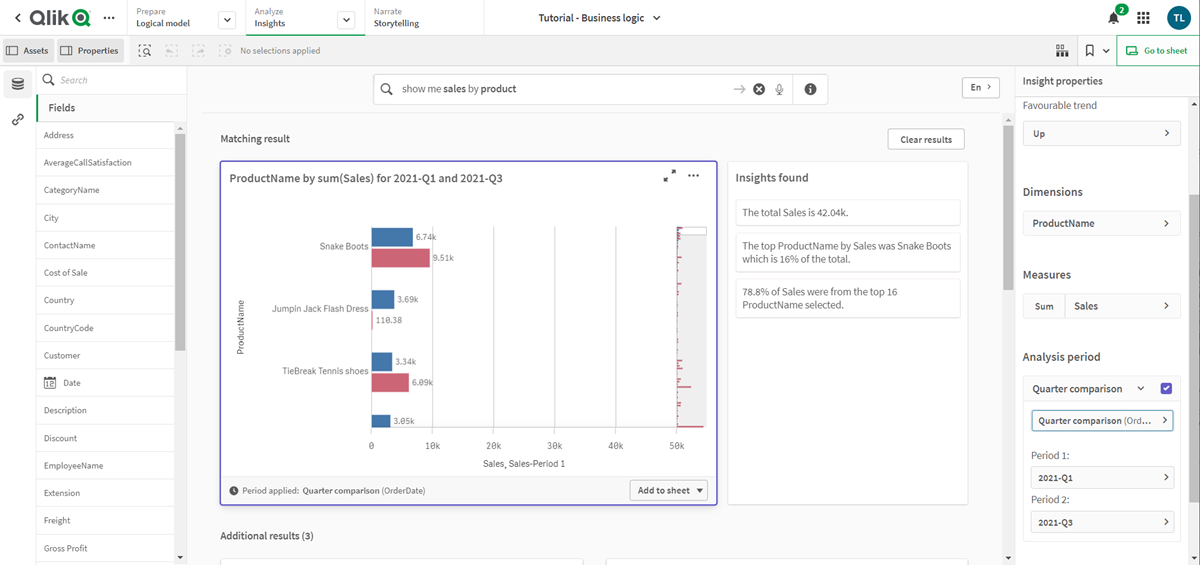
È anche possibile regolare i periodi di tempo in un periodo di analisi manualmente per i singoli grafici in Insight Advisor modificando i valori in Periodo 1 e Periodo 2. Ad esempio, sotto Periodo 1, modificare il valore in 2019-Q2. Il grafico si aggiorna per il periodo definito recentemente.
Periodo di calendario Confronto trimestre applicato a un grafico Informazioni strategiche, utilizzando adesso 2019-Q2 e 2021-Q2
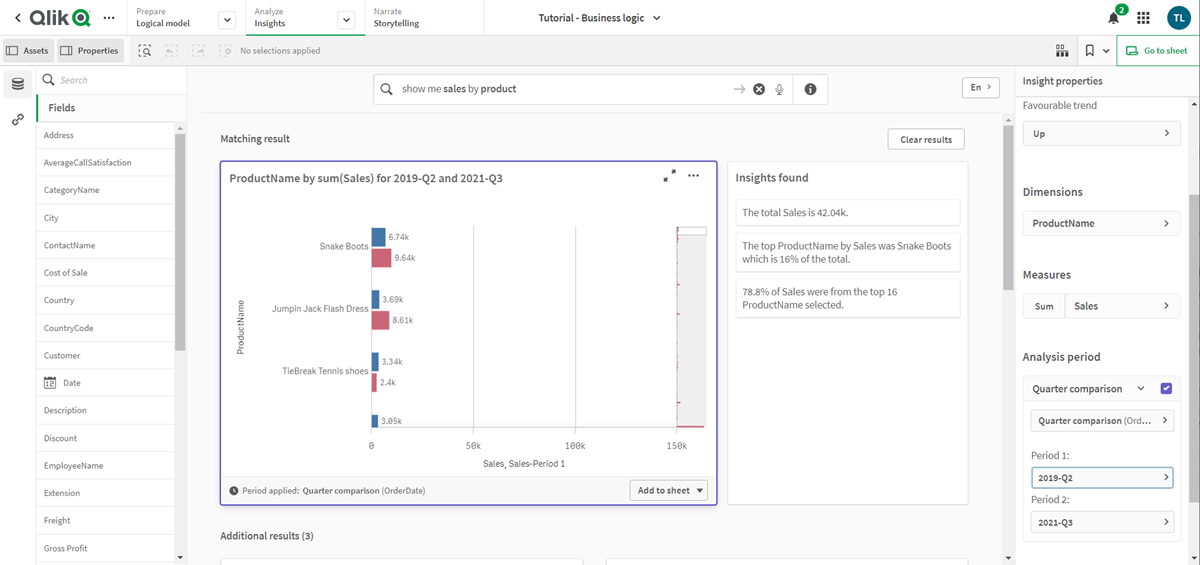
Tipi di analisi aggiuntivi sono disponibili in Insight Advisor quando risultano disponibili periodi di calendario: analisi periodo, periodo su periodo e prestazioni periodo rispetto al target Tali analisi forniscono una serie di grafici per analizzare il periodo e le relative modifiche.
Fare clic su Esplora analisi sotto Periodo di analisi. È possibile effettuare selezioni da due analisi. Per prima cosa, scegliere Modifiche periodo. Le modifiche periodo mostrano un KPI e un grafico a barre per le modifiche del delta sum(Sales) tra i due periodi. In presenza di un numero ridotto di dimensioni, viene visualizzato un grafico a cascata della varianza al posto di un grafico a barre.
Analisi cambiamenti periodo
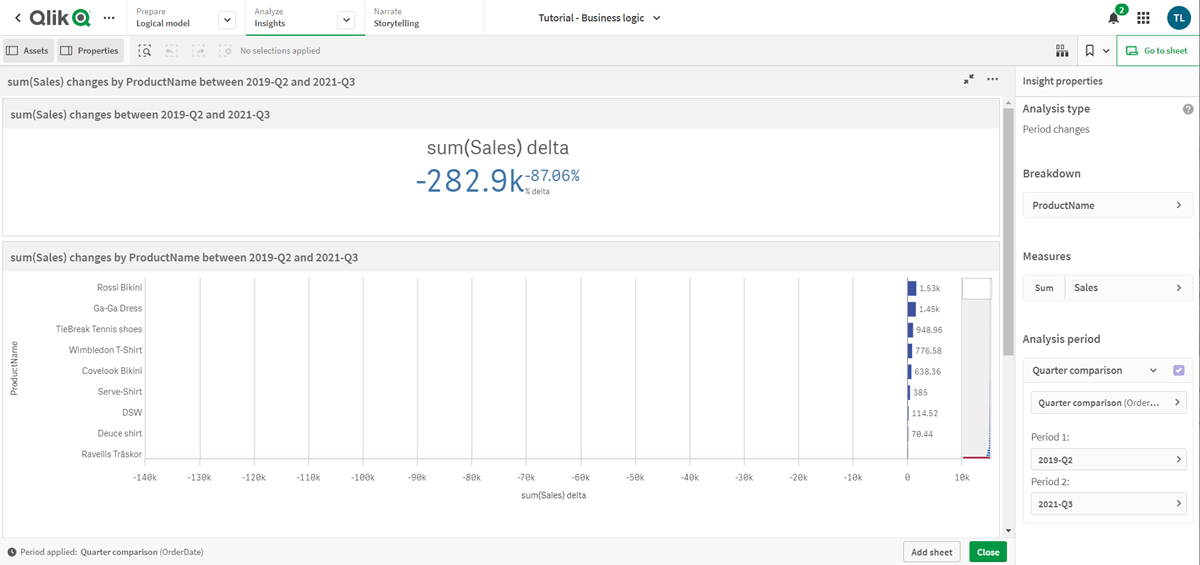
Fare clic su Chiudi e ritornare al grafico a barre. Fare clic su Esplora analisi, quindi selezionare Analisi periodo dettagliata. Ciò fornisce le prestazioni del periodo rispetto a un target. Visualizza quattro grafici che misurano se i target sono stati raggiunti per tale periodo. È possibile regolare i parametri per definire cosa ha raggiunto il target, cosa lo ha quasi raggiunto e cosa non lo ha raggiunto in Proprietà analisi.
Prestazioni periodo rispetto all'analisi target
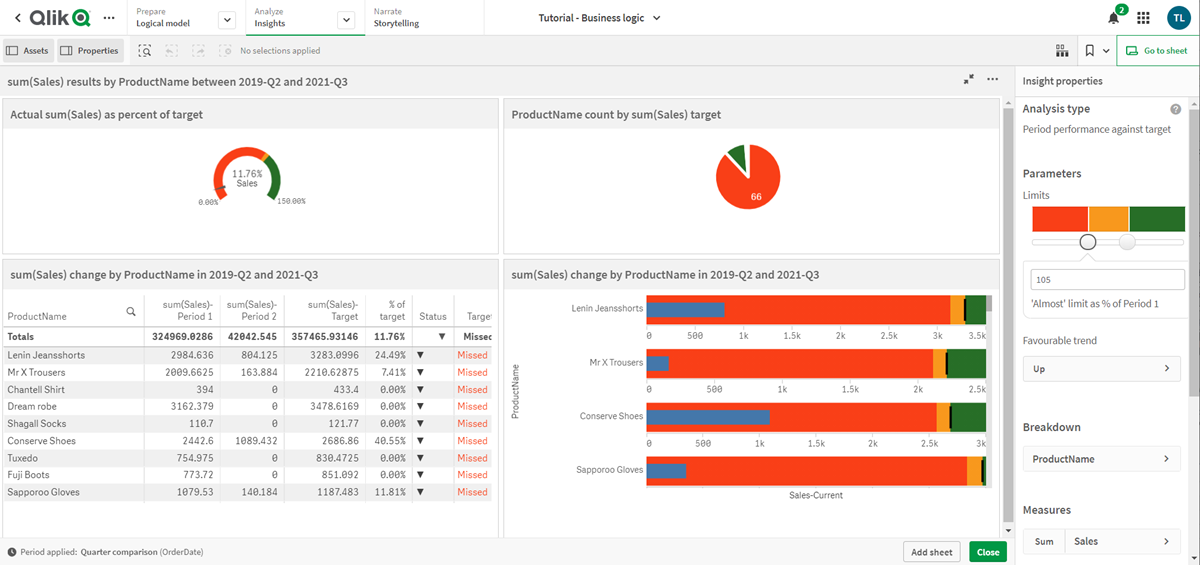
Sotto Parametro, regolare il limite di mancato raggiungimento del target a 100 e il limite di raggiungimento del target a 105. L'analisi dettagliata del periodo si aggiorna per i nuovi target.
Prestazioni aggiornate del periodo rispetto all'analisi target
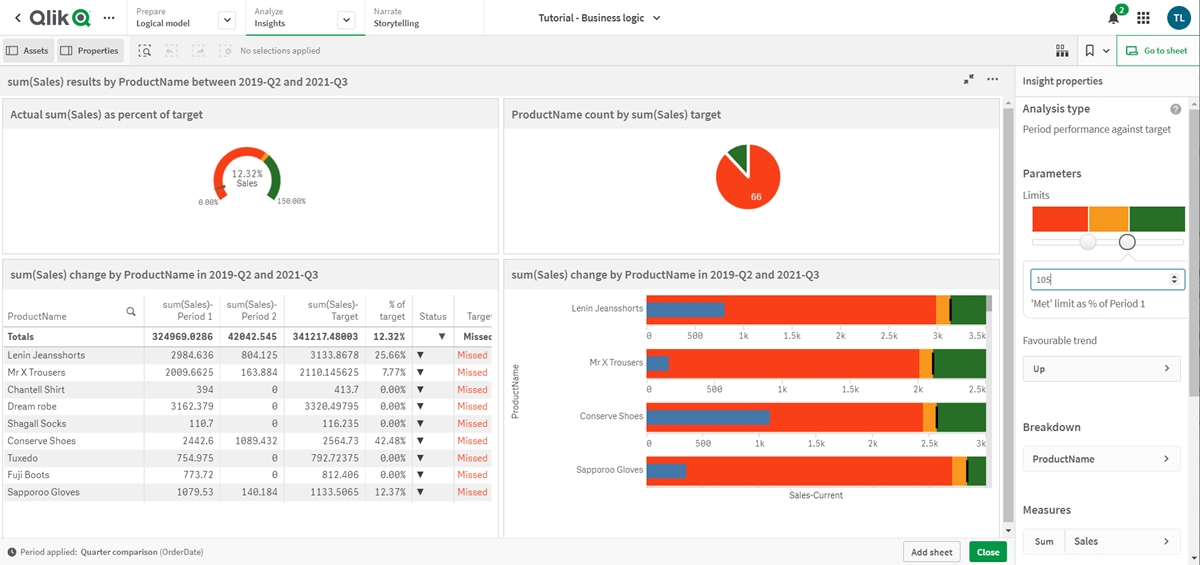
Come è possibile vedere, i periodi di calendario abilitano gli utenti delle app a visualizzare rapidamente vari periodi di interesse in Insight Advisor.
